ブラウザで自動再生動画を無効にして帯域幅を節約する
を使用した帯域幅の管理について説明しました従量制の接続ですが、それは今日の現代のインターネットを使用する場合のソリューションの一部にすぎません。 Facebook、Twitter、Instagramなどの人気のあるWebサイトでは、数分で限られたデータプランを利用できます。私の場合、スマートフォンを使用してインターネットを共有し、Webサイトを閲覧して自動読み込みビデオに出会うと、完全に不満を感じることがあります。最新のブラウザには、[オフラインで作業]オプションがありません。それはダイヤルアップの時代には便利なものでした。ただし、限られたデータプランで帯域幅を消費する自動再生ビデオの影響を軽減するためにできることがいくつかあります。
また、自動再生についても言及する価値があります。タイムラインの動画は、一部の人にとって純粋に迷惑です。したがって、余裕のある帯域幅がある場合でも、可能な場合は自動再生設定を無効にすることをお勧めします。
ソーシャルネットワークの自動再生設定を変更する
Facebook、Twitter、YouTubeなどのソーシャルメディアWebサイトでは、好むと好まざるとに関わらず、自動読み込み動画をプッシュするようになりました。これを無効にしたり、データへの影響を最小限に抑える方法を次に示します。
フェイスブック: アカウントにログインして、 設定>ビデオ [ビデオ設定]で[自動レイビデオ]をオフにし、ビデオ品質をデフォルトまたはSDに設定します。

ツイッター: アカウントにログインして、 [設定]> [アカウント]をクリックします。[コンテンツ]で、[ビデオの自動再生]をオフにして、[変更を保存]をクリックし、パスワードを入力して、もう一度[変更を保存]をクリックします。
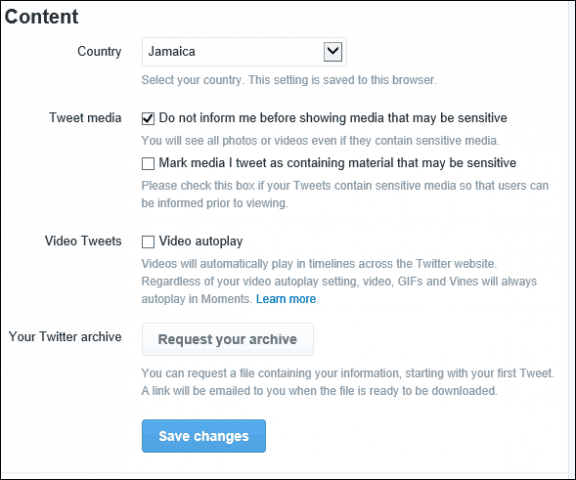
YouTube: アカウントにログインして、 設定> 再生 そして選択 接続が遅いです。高品質のビデオを再生しない 必ず[保存]をクリックしてください。
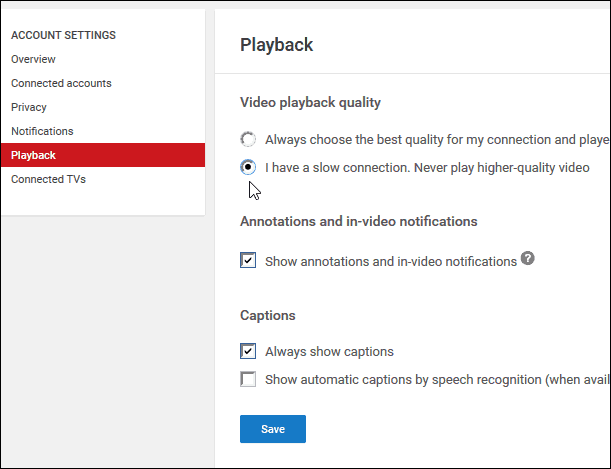
他のウェブサイトの場合、それは難しい状況ですこれらのWebサイトのコードは継続的に更新されます。したがって、現在の回避策は、数か月後には機能しない可能性があります。しかし、これは、この記事の執筆時点で機能しているブラウザの自動再生動画をブロックするためにできることです。
Firefox
アドレスバーで、 タイプ: about:config (それが表示された場合、無効保証ギャグをクリックしてください)。検索フィールドで、 タイプ 自動再生、「media.autoplay.enabled」を右クリックして、「切り替え」をクリックします。それでおしまい!
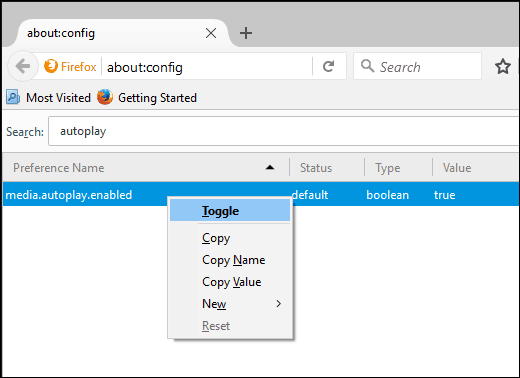
グーグルクローム
もう少し努力が必要です、あなたは自動再生動画を無効にするには、拡張機能をダウンロードする必要があります。 Webページを読み込むときにHTML5オーディオとビデオの両方を自動的に無効にするHTML5自動再生を無効にすることをお勧めします。
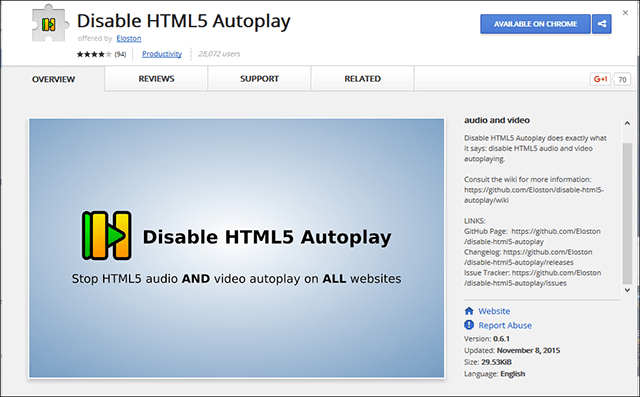
Adobe Flashが始まっていることにも注意してください最終日をWebエクスペリエンスの重要な部分と見なしますが、それでも数百万のWebサイトがビデオを配信するために使用している場合は、ビデオを無効にする方法についての記事を参照してください。
あなたはどう?帯域幅が制限された接続を使用していて、ビットとバイトが自動再生ビデオによって乱されているのを確認していますか?下にコメントを残して、見逃したヒントを共有してください。










コメントを残す